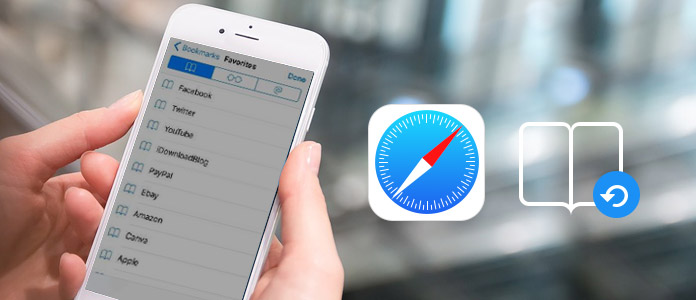iPhone’da Yer İşareti Nasıl Eklenir?
Yer imleri, sıkça ziyaret ettiğiniz favori web sitelerine daha hızlı erişmenizi sağlar. Bu içeriğimizde, iPhone’nunuzda favori web sitelerinize yer işareti eklemek için izlemeniz gereken adımlara yer verdik.
iPhone’da Yer İşareti Nasıl Eklenir?
Chrome, Firefox, Safari ve Brave web tarayıcılarında, yer imi eklemek için yapmanız gerekenler aşağıda açıklanmıştır.
Google Chrome’da:
- Öncelikle Chrome’u açın
- Ardından yer imlerine eklemek istediğiniz web sitesine gidin
- Ekranın alt köşesinde yer alan üç noktaya dokunun
- Daha sonra Yer işaretine dokunun ve işlemi tamamlayın
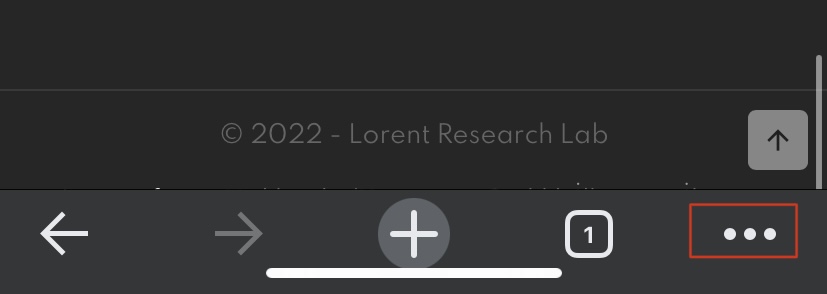
Safari’de yer işareti ekleme
- Safari tarayıcınızı açın
- Yer imlerine eklemek istediğiniz web sitesin gidin
- Ardından ekranın alt tarafında yer alan yukarı ok işaretli kare simgesine dokunun
- Menüyü aşağıdan yukarı doğru çekin ve Yer İşareti ekle seçeneğine dokunun
- Son olarak, söz konusu yer imi için bir isim girin ve Kaydet’e dokunun.
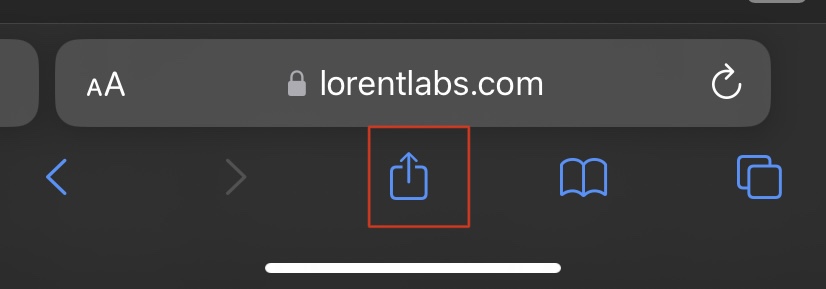
Firefox’ta yer işareti ekleme
- Firefox tarayıcınızı açın
- Yer imlerine eklemek istediğiniz web sitesine gidin
- Ekranın sağ alt köşesinde yer alan üç çizgi simgesine tıklayın
- Yer imlerinin yanında yer alan Ekle seçeneğine dokunun.
Brave
- Brave tarayıcınızı açın ve yer imlerine eklemek istediğiniz web sitesine gidin
- Ekranın sağ alt köşesindeki üç noktaya dokunun
- Ekranı aşağı kaydırın ve Yer işareti ekle seçeneğine dokunun
- Son olarak, Kaydet’e dokunup işlemi tamamlayın.
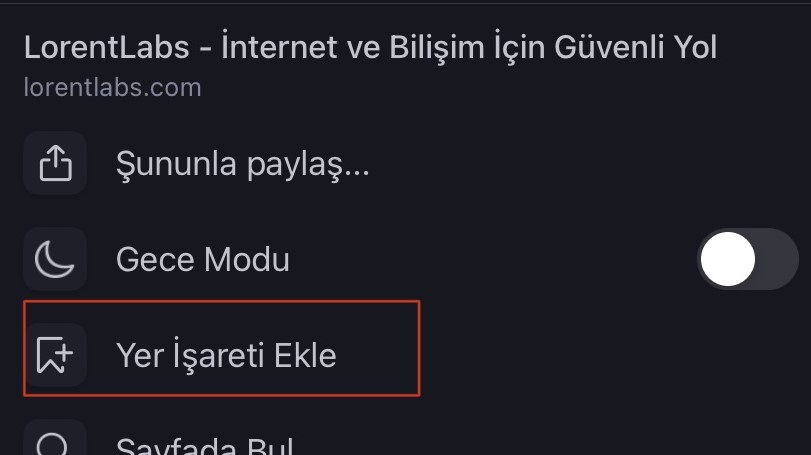
Yer İmlerini masaüstünden iPhone’a aktarma
Google Chrome’da bir kullanıcı hesabınız varsa, senkronizasyon özelliğini kullanabilirsiniz. Bu sayede masaüstü profiliniz ile iPhone’unuz arasında bir eşitleme sağlayabilirsiniz. Böylece masaüstündeki yer imlerinize, iPhone’nunuzdan da erişebilirsiniz. Bu özelliği aktifleştirmek için şu adımları izleyin:
- Öncelikle masaüstünüzde Chrome’u açın
- Sağ üst köşede yer alan üç nokta simgesine tıklayın
- Ardından Ayarlar’a gidin
- Senkronizasyon ve Google hizmetleri > Senkronize ettiklerinizi yönetin adımlarını izleyin
- Daha sonra her şeyi senkronize et seçeneğini seçin
iPhone’da:
- Telefonunuzda Chrome’u açın
- Sağ üst köşeden profil simgenize dokunun
- Ardından Senkronizasyon’u seçin ve Her şeyi senkronize et özelliğini aktifleştirin.
- Bitti’ye dokunarak işlemi tamamlayın.
Böylece iPhone ve masaüstünüz arasında senkronizasyonu sağlamış olursunuz. İphone’nunuzdaki yer imlerine de masaüstünden erişebilirsiniz.
İlgili: